Günümüzün teknolojik olarak gelişmiş toplumunda, hemen hemen her sorun için sonsuz sayıda olasılık olduğu görülmektedir. Fotoğrafları, belgeleri, filmleri, müzikleri ve yazılım programlarını hem sabit sürücülerde hem de yazılım sunucularında depolamak için çeşitli dosya türleri kullanılabilir. Bize göre, dosyaların yalnızca bize gönderildikleri biçimde kaydedilebileceği yaygın bir bilgidir. Bu doğru değildir. Ücretsiz olarak indirebileceğiniz çevrimiçi araçlar ve yazılımlar, bir dosyanın biçimini, depolama alanınıza ve onu kullanmayı amaçladığınız amaca daha iyi uyacak şekilde değiştirmenize yardımcı olabilir.
Bölüm 1. VOB ve AAC
İki biçimin ayrımlarını tam olarak kavramak. Aşağıda bir karşılaştırma resmi verilmiştir.
| Dosya uzantısı | VOB | AAC |
| Tip | DVD Video Nesne Dosyası | Gelişmiş Ses Kodlama. |
| Tanım | 1. Bir DVD-Video ortam kapsayıcı biçimidir. 2. Video, ses, altyazı, menü ve gezinme içerir. | 1. MP3 boyutunun yarısı kadardır ancak daha kalitelidir. 2. CD'deki dijital veri boyutunun onda biri. |
| geliştirici | Microsoft | 1. Fraunhofer IIS 2. AT&T Bell Laboratuvarları 3. Dolby 4. Sony Şirketi |
| Avantajlar | Harika video kalitesi çıktısı. | Çok çeşitli cihazlarla çalışır. |
| Dezavantajları | sıkıştırılmamış | AAC dosyalarını kodlamak inanılmaz derecede pahalı olabilir. |
Bölüm 2. Çevrimdışı Bir Araç Kullanarak VOB'u AAC'ye Dönüştürmenin Uygun Yolu
AVAide Video Dönüştürücü
Web tabanlı çözüm yetersizse veya ihtiyaçlarınızı karşılamıyorsa en iyi çözüm masaüstü programları kullanmaktır. Son derece kullanışlı bir araç olmasının yanı sıra, AVAide Video Dönüştürücü AC3, MP3, OGG, WMA, M4A, AIFF ve FLAC dahil olmak üzere çok çeşitli dosya formatlarını destekler. Benzer şekilde, istediğiniz sonucu elde etmek için bir ses dosyasının çıktı ayarlarını değiştirebilirsiniz. Size diğer şeylerin yanı sıra bit hızını, örnekleme hızını ve kanalları ayarlama olanağı sağlar. Sadece bu değil, aynı zamanda ses ve video düzenleme için de yararlı olabilir. Video altyazıları ekleyin ve videoları kırpın, sesi bölümlere ayırın ve hatta efektler ve video düzenleme özelliklerini kullanarak birden fazla şarkıyı tek bir dosyada birleştirin. Uygulama ve özellikleri hakkında daha fazla bilgi edinmek isterseniz, aşağıda sunulan adım adım prosedüre başvurabilirsiniz. VOB'yi AAC'ye dönüştür anında.
Aşama 1Yazılımı kurun ve başlatın
Cihazınızda web tarayıcınızı açın ve resmi web sitesini ziyaret edin. AVAide Video Dönüştürücü. Yazılımı yüklemeye başlamak için, dönüştürücü yazılımını indirmek üzere İndir düğmesine tıklayın. Aksi takdirde, uygulamayı çalıştırmak için aşağıdaki indirme düğmelerini tıklayın.

ÜCRETSİZ DENEYİN Windows 7 veya üzeri için
 Güvenli indirme
Güvenli indirme
ÜCRETSİZ DENEYİN Mac OS X 10.13 veya üzeri için
 Güvenli indirme
Güvenli indirmeAdım 2VOB video dosyalarını sürükleyip bırakın
VOB dosyalarınızı sürükleyip Artı (+) buton. Başka bir seçenek de sürekli olarak tıklamaktır. Dosya Ekle buton. Her dosya tek tek veya grup olarak eklenebilir.
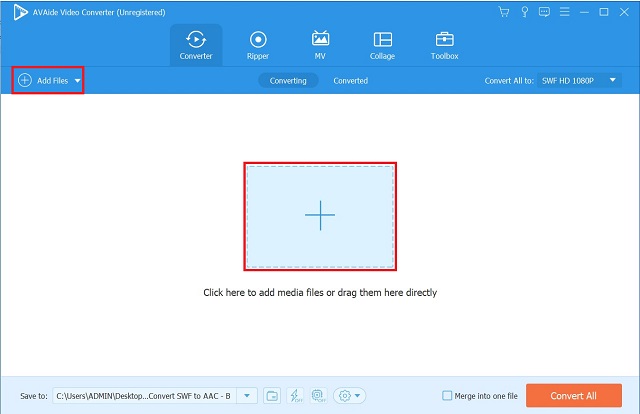
Aşama 3Yeni AAC formatının ön ayarı
Bundan sonra, format olarak AAC ses dosyasını seçin. Formatı ve ayarlarını teker teker veya hepsini birden değiştirin.
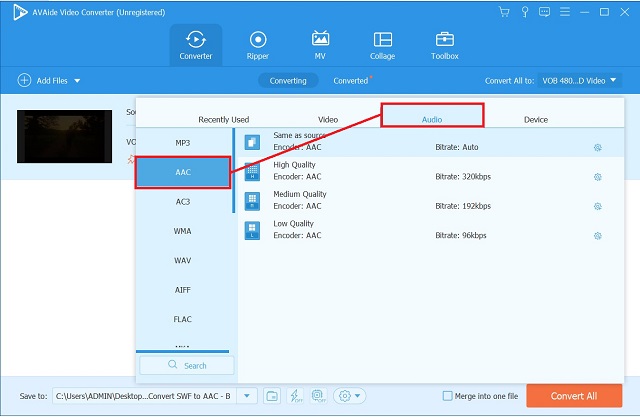
4. AdımDönüştürme işlemine devam edin
Tıkla Hepsini dönüştür Arayüzün en sağ alt kısmındaki düğmeye bir kez basın. Ardından, dosyalarınızın kademeli ve hızlı bir şekilde yüklendiğini fark edeceksiniz. İşlemi durdurmak istiyorsanız, dönüştürme işlemini durdurarak bunu yapabilirsiniz.
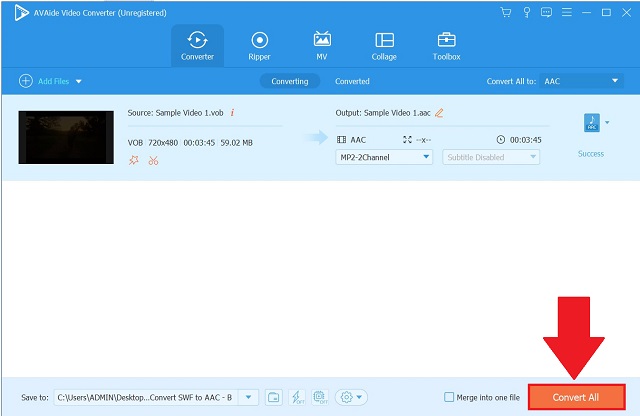
Adım 5Yeni dönüştürülmüş AAC dosyalarına bakın
Yerel depolamadaki yeni biçimli videolarınızı kontrol ettiğinizden emin olun.
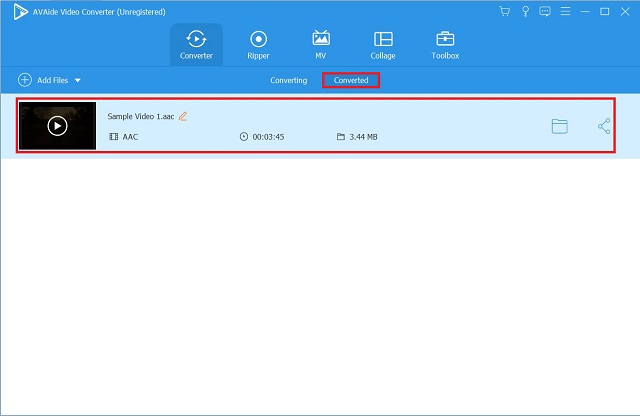
Bölüm 3. VOB'u AAC Online'a Dönüştürme Konusunda En İyi Araç
AVAide Ücretsiz Video Dönüştürücü
AVAide Ücretsiz Video Dönüştürücü video dönüştürme konusunda yardıma ihtiyaç duyan kullanıcılar için son derece kullanışlı bir programdır. AC3, MP3, AAC, WAV ve diğer popüler ses formatları dahil olmak üzere çeşitli dosya formatları arasında ses dosyalarını dönüştürün. Ek seçenekler, videolarınızı MP4, MOV, FLV, WEBM ve diğerleri gibi çeşitli biçimlerde dışa aktarma özelliğini içerir. Çıktı ayarları da özelleştirilebilir, bu da bit hızını, örnekleme hızını ve kanalı tercihlerinize göre değiştirmenize olanak tanır. Web tabanlı bir uygulama olduğundan, çalışması ve tüm özelliklerine erişmek için gereken tek şey bir internet bağlantısıdır. Bunu takiben, bu çevrimiçi VOB'u AAC'ye dönüştürme aracından nasıl yararlanacağınız aşağıda açıklanmıştır.
Aşama 1Resmi web sitesini ziyaret edin
Kullanılabilir cihazınızda web tarayıcısını açın ve AVAide Free Video Converter'a gidin. Bir kez erişildiğinde, aracın arayüzü tamamen yüklenecektir.
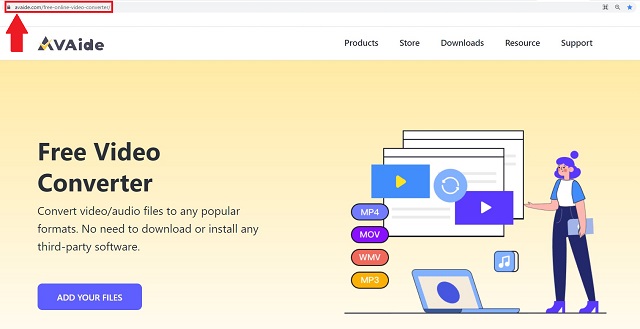
Adım 2Dosyaları ekleyin
Dosyalarınızı içe aktarmak için DOSYALARINIZI EKLEYİN buton. Bu dönüştürücünün çıktı hızından veya kalitesinden ödün vermeden toplu dönüştürmede üstün olduğu kesinlikle garanti edilir.
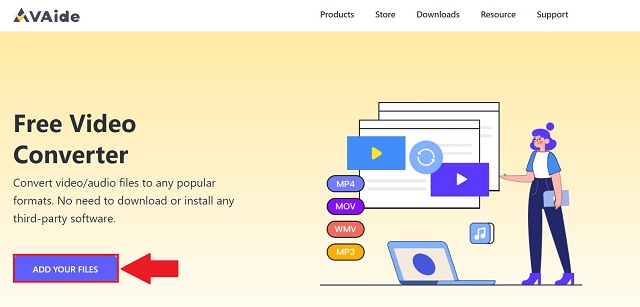
Aşama 3AAC biçimini seçin
Bunu takiben, tıklayın Ses düğme ve tıklayın AAC dosya biçimini değiştirmek için
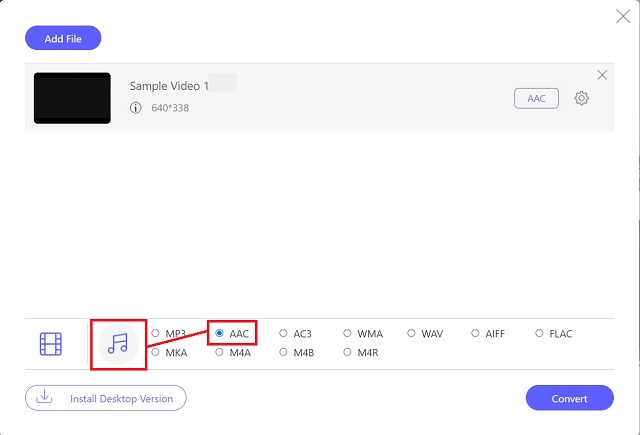
4. AdımVOB'yi AAC'ye dönüştür
Ardından, tıklayın Dönüştürmek arayüzün en sağ alt bölümündeki düğmesine basın. İşlemin tamamlanmasını bekleyin.
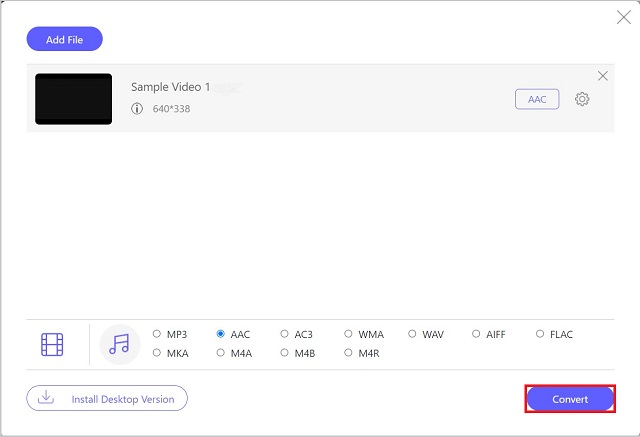
Adım 5AAC dosyalarınızı gözden geçirin
Sonunda, araç işini bitirdiğinde, yeni dosyalarınıza hızlıca göz atmak için her dosyada sağlanan klasör simgesini tıklamanız yeterlidir.
Bölüm 4. VOB ve AAC hakkında SSS
VOB videoları Windows 10 Media Player'ım tarafından oynatılabilir mi?
Windows 10 Media Player'da bir VOB dosyasını doğrudan oynatmak mümkün değildir. Yalnızca cihazınızda yüklü bir VOB oynatıcınız varsa görüntülenebilirler. Öyle olsa bile, en basit yöntem kullanmaktır. AVAide Video Dönüştürücü VOB dosyalarını AAC'ye dönüştürmek için.
VOB dosyaları iOS cihazlarla uyumlu mu?
iOS cihazlarında VOB video dosyaları için yerleşik bir oynatıcı yoktur.
VOB dosyalarımı neden farklı bir biçime dönüştürmem gerekiyor?
VOB dosyalarınızı dönüştürmek zorunda olmanızın nedeni, günümüzde çoğu insanın kullandığı popüler medya oynatıcılar tarafından iyi desteklenmemeleridir. Sonuç olarak, dönüşüm kaçınılmazdır. Windows'ta ücretsiz araçları kullanarak VOB'u AAC'ye dönüştürebilirsiniz.
Hepsini özetlemek gerekirse, dosyalarınızı istediğiniz biçime dönüştürmek için ihtiyaç duyacağınız araçlar burada. Spesifikasyonlarınıza en uygun seçeneği seçin. Her şey en uygun ve çok yönlü dönüştürme araçlarını bulmakta. VOB'u AAC'ye dönüştürmek için en iyi araçları hak ediyorsunuz. Tüm bu video dosyalarının boşa gitmesine izin vermeyin. Denemek AVAide Ücretsiz Video Dönüştürücü, en yüksek puanlı dönüştürücünün yanı sıra, AVAide Video Dönüştürücü, videolarınızı favori biçiminize dönüştürmek için.
Kayıpsız kalitede dönüştürme için 350'den fazla formatı destekleyen eksiksiz video araç kutunuz.
AAC'ye Dönüştür
- APE'yi AAC'ye Dönüştür
- AMR'yi AAC'ye Dönüştür
- MP4'ü AAC'ye Dönüştür
- AIFF'yi AAC'ye dönüştür
- AC3'ü AAC'ye Dönüştür
- MOV'u AAC'ye dönüştür
- WMA'yi AAC'ye dönüştür
- WebM'yi AAC'ye Dönüştür
- WAV'yi AAC'ye Dönüştür
- SWF'yi AAC'ye Dönüştür
- OGG'yi AAC'ye dönüştür
- MTS'yi AAC'ye dönüştür
- MPEG'i AAC'ye Dönüştür
- VOB'yi AAC'ye dönüştür
- WMV'yi AAC'ye Dönüştür




